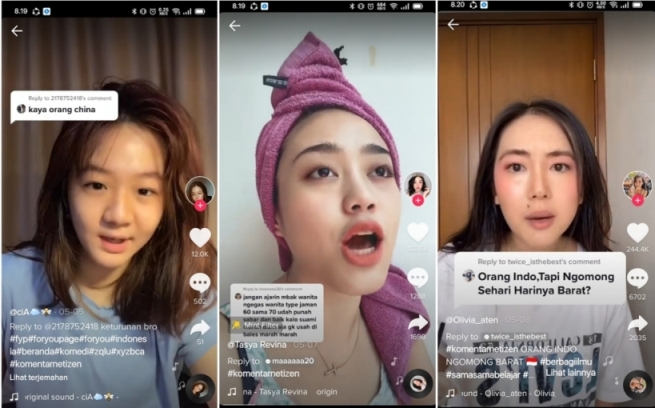Cara Merekam Layar iPhone dengan Suara
 |
| Cara Merekam Layar iPhone dengan Suara |
Bukan hanya bisa dilakukan di perangkat androi saja, merekam layar juga bisa dilakukan di iPhone. Di perangkat iOS ini sudah dibekali dengan yang namanya fitur perekam layar atau screen recording yang bisa digunakan dengan mudah dan instan oleh pengguna. Ada fitur screen recording bawaan ini membuat pengguna iPhone tidak perlu lagi menginstall aplikasi bawaan hanya untuk sekedar merekam layar.
Selain menggunakan fitur bawaan, di iPhone pengguna juga bisa menginstall aplikasi perekam layar tambahan untuk melakukan perekaman layar. Ada banyak aplikasi yang bisa digunakan dan yang pasti semuanya bisa digunakan secara gratis. Merekam layar di iPhone juga bisa dengan suara, sehingga Anda yang sering membuat video tutorial bisa lebih mudah dalam pembuatannya. Bagi Anda yang belum tahu, berikut ini cara merekam layar iPhone dengan suara bisa dicoba.
Cara Merekam Layar iPhone dengan Suara
Membuat video tutorial biasanya memang dilengkapi dengan suara yang bisa menjelaskan langkah demi langkah agar dimengerti oleh penonton. Sekarang Anda tidak perlu lagi merekam secara terpisah video tutorial dengan suara Anda. Di iPhone sudah disediakan fitur perekam layar yang juga sekaligus bisa merekam suara perekam. Selain menggunakan fitur bawaan, Anda juga bisa memanfaatkan aplikasi pihak ketiga untuk urusan merekam layar dengan suara ini.
Adapun cara merekam layar iPhone dengan suara dengan dan tanpa aplikasi tamabahan selengkapnya, sebagai berikut:
Cara 1. Merekam Layar dengan Suara Tanpa Aplikasi Tambahan
Cara yang pertama ini bisa dilakukan dengan memanfaatkan fitur perekam layar bawaan yang disediakan di iPhone. Akan tetapi, cara ini hanya bisa diterapkan di iPhone dengan dukungan Sistem Operasi iOS 14 atau yang lebih baru. Untuk langkah-langkah melakukannya sendiri, yakni:
- Pertama Anda buka menu Settings atau Pengaturan di iPhone.
- Kemudian masuk ke opsi Control Center atau Pusat Kontrol.
- Selanjutnya Anda klik opsi Customize Controls atau Sesuaikan Kontrol yang ada di bagian bawah.
- Pada halaman Customize ini akan ditampilkan beberapa aplikasi kontrol yang disediakan di iPhone. Anda cari aplikasi Screen Recording atau Perekam Layar, kemudian klik tombol + (tambah) berwarna hijau yang ada disebelahnya. Dengan demikian fitur Screen Recording akan ditambahkan ke perangkat iPhone.
- Untuk memulai perekaman layar, Anda buka Pusat Kontrol yang ada di iPhone atau dengan mengusap layar iPhone dari atas ke bawah.
- Kemudian Anda Tekan dan Tahan icon Perekam Layar (bentuk bulat abu-abu) hingga muncul opsi perekaman layar.
- Agar bisa merekam layar beserta suaranya, Anda aktifkan Mikrofon dengan klik ikon Mikrofon yang ada di bagian bawah.
- Jika sudah, sekarang klik opsi Mulai Rekam. Dalam hitungan ketiga perekaman layar akan dimulai.
- Jika ingin menghentikan perekaman layar, tinggal Anda klik lagi ikon Perekam Layar tadi dan klik opsi Berhenti. Konfirmasi dengan klik tombol Hentikan.
- Selesai.
Cara 2. Merekam Layar dengan Suara Menggunakan Aplikasi Tambahan
Untuk cara yang kedua ini bisa dibilang cukup mudah, di mana Anda perlu menambahkan aplikasi tambahan di perangkat iPhone. Tinggal Anda install salah satu aplikasi Screen Recorder melalui App Store, kemudian mulailah merekam. Jangan lupa untuk mengaktifkan Mikrofon agar perekaman layar juga sekaligus merekam suara.
Beberapa pilihan aplikasi perekam layar dengan suara di iPhone bisa Anda gunakan, di antaranya:
- DU Recorder – Screen Recorder
- Record it!
- Go Record: Screen Recorder.
Itulah tadi cara merekam layar iPhone dengan suara yang mudah dan praktis bisa coba Anda terapkan. Semoga informasi di atas bermanfaat.